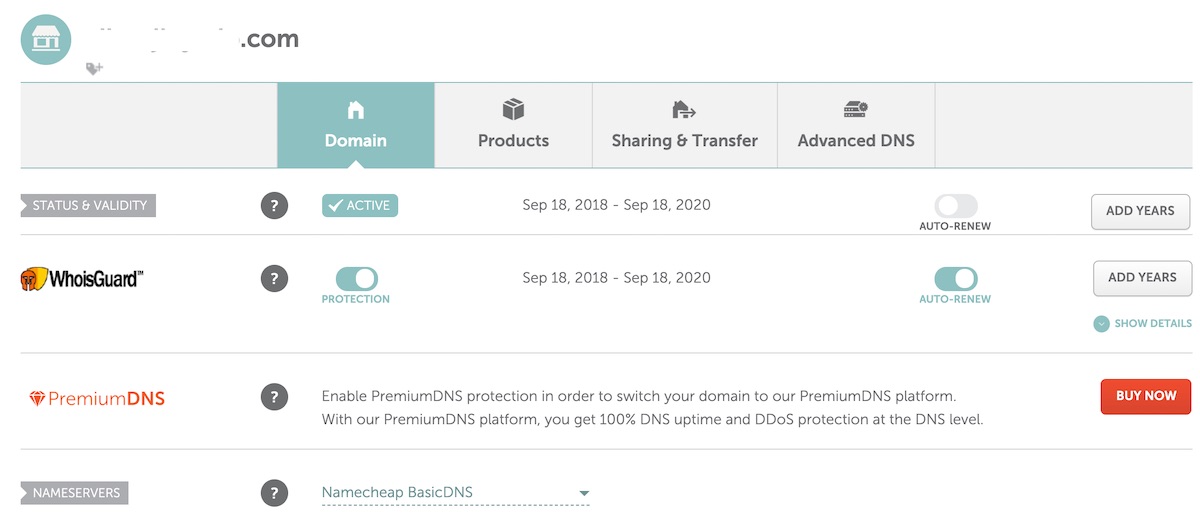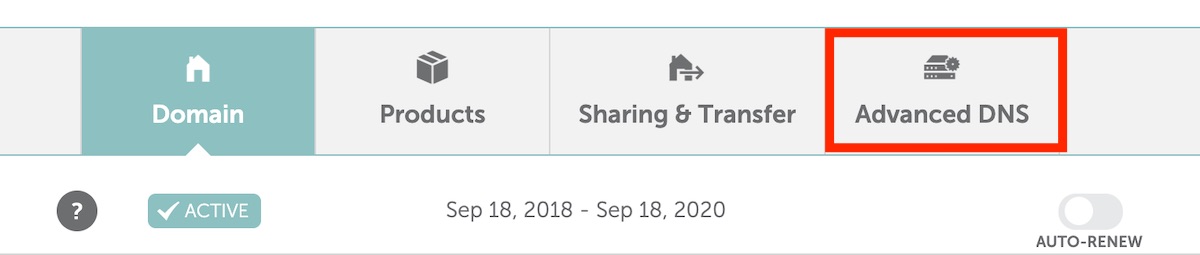この記事ではNamecheapの管理画面や使い方、設定方法などを詳しく解説していきます。
登録方法や、取得方法については以下の記事を参考にしてください。
 ドメインを取得するならNamecheapが圧倒的におすすめ
ドメインを取得するならNamecheapが圧倒的におすすめ
目次
メイン画面
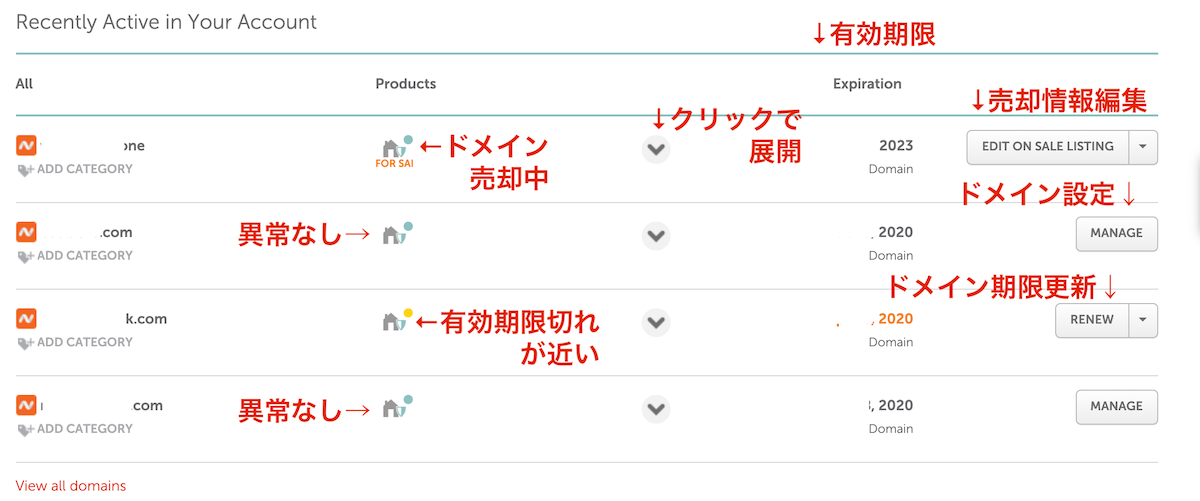
メイン画面は非常にシンプルです。
ドメイン一覧がならんでおり、 右の「MANAGE」を押すと各ドメインの管理ページに飛びます。
また、ドメインの期限とWhois代行の自動更新の設定は画面に遷移無しで設定可能です。真ん中の↓的なボタンを押すと「ドメインそれ自体」と、「WhoisGuard(Whois代行)」を自動更新するかのチェックボックスが展開してきます。
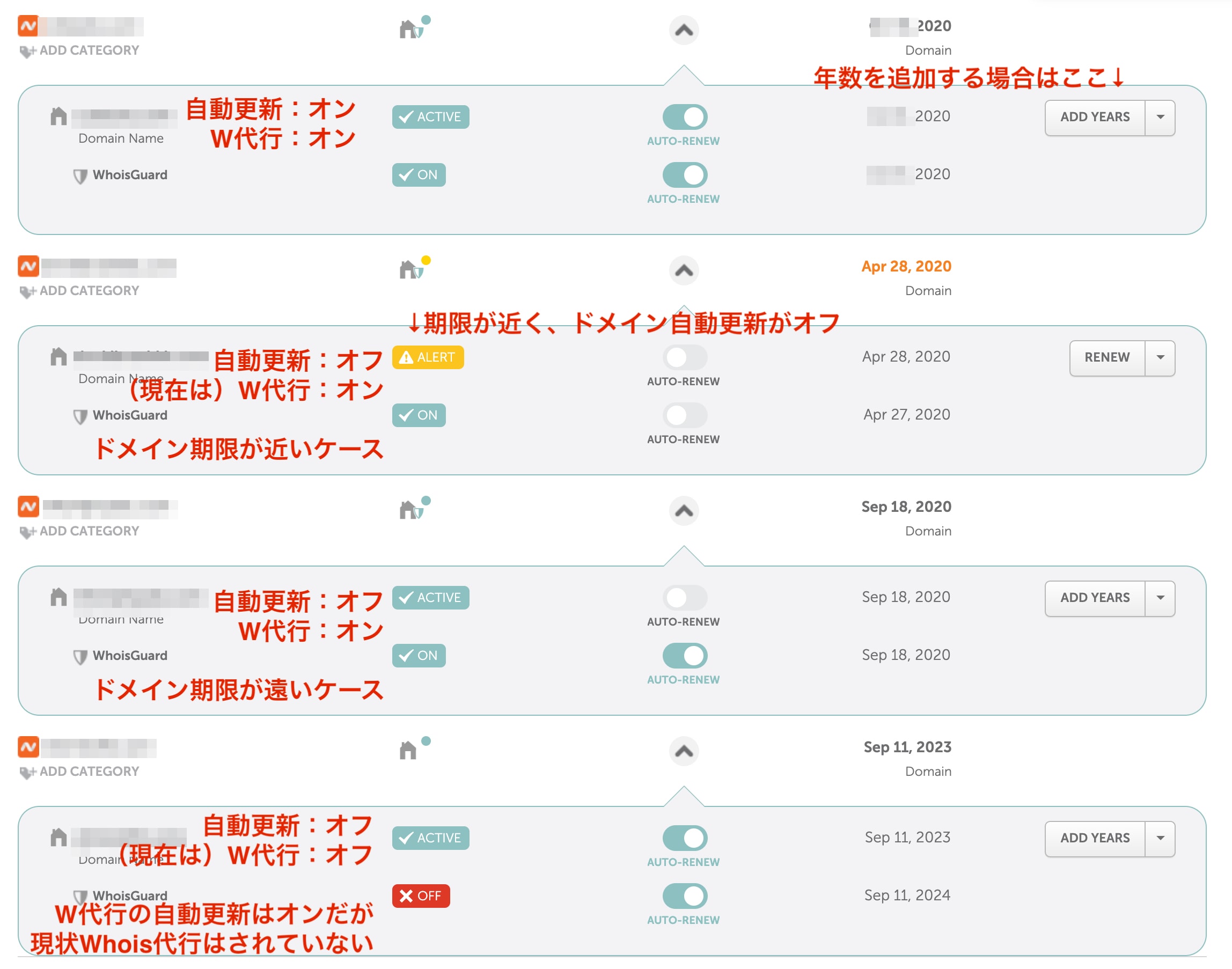
「✓ACTIVE」となっていれば自動更新設定がされています。黄色で「ALERT」となっていたらドメイン期限が近いのに、自動更新がオフということです。
自動更新がオンになっているドメインに、年ごとの課金ではなくて数年まとめて課金したい場合は、展開した時右に出る「ADD YEARS」から年数を追加できます。
ドメイン管理画面
STATUS&VALIDITY
ドメインの有効期限です。有効期限を伸ばしたい場合、ADD YEARSを押すと決済画面に移りますのでそこから追加したい年数を購入しましょう。
AUTO-RENEWがオンになっている場合は、期限切れ30日前に課金されて自動的に延長されます。
WhoisGuard
いわゆるWhois代行ですね。Namecheapでは2018年からWhoisGuardは永久無料になりましたので、基本的にはオン(PROTECTION)にしておいて良いと思います。オフにすると、Whois代行が外れますので、貴方が登録した情報は世界中誰でも見れるようになります。ドメインの移転や裁判などでドメインの所有権を主張したい場合のみWhoisGuardを外し情報を公開しましょう。公開される情報は、画面下部「DOMAIN CONTACTS」に記載されている情報です。
NAMESERVERS
ネームサーバの設定です。
他社のネームサーバを使用する場合は「Custom DNS」を選択してネームサーバを指定します。
NamecheapのDNSを使用する場合は、「Namecheap BasicDNS」を選択します。DNSの設定はこの画面ではないので、Namecheap BasicDNSになっているのを確認の上、ドメインメニューの右にある「Advanced DNS」をクリックしてDNSの設定を行いましょう。(後述)
REDIRECT DOMAIN
基本的には設定不要です。というか設定できません。
あとでご紹介するドメイン売却サービスなどを利用していると設定できるようになります。
~~~~
まあその他のサービスは基本的に使用しないので割愛します。
~~~~
OTHER DOMAIN SETTINGS
Parking Pageは、ドメインにDNSを設定していない場合にパーキングページを表示させるかという設定です。
パーキングページは「このドメインは○○で取得されています」のようなページですね。基本的にはオフにしておきましょう。
Sell Domainを設定しておくと、ドメイン売却サービスに出品されます。
価格(Asking Price)、期限(Listing Expires)、Categories(カテゴリ)を設定しておけば売却可能です。Description(説明)は設定しなくても販売可能です。
売れた場合にメールを送る設定(Send me an email when this domain is successfully sold)だけはチェックボックをオンにしておきましょう。
Products
Namecheapが提供しているホスティングやメールサーバを契約している場合はここに表示されます。
まあホスティングを利用している方はあまりいないと思いますし、わざわざNamecheapのホスティングを利用している方に説明は必要ないと思いますので割愛します。
Sharing&Transfer
Namecheap上での管理権限の設定と、ドメイン転出時の設定ができます。
管理者権限を増やしたい場合はNew Managerを、オーナー権限を変更したい場合はNew Ownerを設定しましょう。
ドメイン転出時はDomain Lockを外してAUTH CODEを使用して転出しましょう。
DNSまわり
他社のネームサーバを使う場合
他社のネームサーバをする場合は、ドメイン設定画面のNAMESERVERS で「CUSTOM DNS」を設定するだけでOKです。
Namecheapのネームサーバを使用する場合
ドメイン設定画面のNAMESERVERS で「Namecheap BasicDNS」に設定した上で、ドメイン設定画面右にあるAdvanced DNSから設定していきます。
DNSの設定自体は日本のサーバでするものと変わりませんので、Aレコードなど必要なものを追加していきましょう。
DNS周りの設定は殆ど触ったことがなくちょっと不安という方は、ネームサーバは契約している日本のレンタルサーバ等に移してしまってもいいかもしれませんね。その場合は前述のCUSTOM DNSで設定してください。
 ドメインを取得するならNamecheapが圧倒的におすすめ
ドメインを取得するならNamecheapが圧倒的におすすめ
 ドメイン代を最安・卸値で維持する方法
ドメイン代を最安・卸値で維持する方法